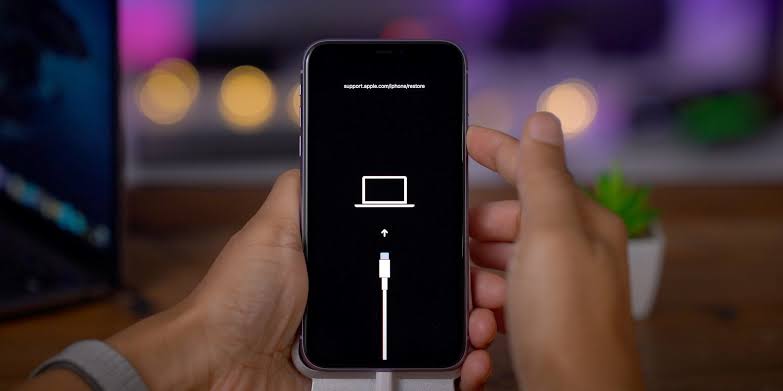
Als je de nieuwe hebt iPhone 11, iPhone 11 Pro of de iPhone 11 Pro Max, zou het nu goed moeten werken, maar er komt een tijd dat de iPhone zich gaat misdragen.
Als die tijd komt, op de iPhone-pagina, moet u mogelijk uw iPhone in de herstel- of DFU-modus zetten, of wanneer u uw ios-firmware wilt upgraden, enz. Voordat het zover is, moet u leren hoe u uw iPhone 11 in de DFU-modus of herstelmodus zet.
Wacht even…
Herstelmodus versus DFU-modus: wat is het verschil
DFU-modus: Dit staat voor Apparaat Firmware Update-modus. Het is een soort speciale modus waarmee de iPhone kan communiceren met de iTunes-software op een Mac of pc, zonder het iBoot-proces op te roepen. Dit wil zeggen dat het de iBoot omzeilt. Dit betekent dat de DFU-modus in een andere situatie kan worden gebruikt. Bijvoorbeeld bij het upgraden van de iOS-firmware, het downgraden van firmware en zelfs het opnieuw opstarten van uw tethered jailbroken apparaat. Wanneer uw iPhone in de DFU-modus staat, is het scherm zwart.
Herstelmodus: In tegenstelling tot de DFU-modus, zal het iBoot-proces worden geactiveerd als u uw iPhone in de herstelmodus zet. Dit zorgt ervoor dat de gebruikers proberen een ondertekende firmwareversie te installeren die gelijk is aan of groter is dan de versie die al op de iPhone staat. Wanneer u uw iPhone in de herstelmodus zet, wordt u op het iPhone-scherm gevraagd om verbinding te maken met iTunes.
Hoe de herstelmodus te openen op iPhone 11 en iPhone 11 Pro
Stap 1: Werk je iPhone 11 bij naar de nieuwste iTunes. Als iTunes op je Mac draait, best wel.
Stap 2: Verbind vervolgens uw iPhone 11 of iPhone 11 Pro met uw Mac of pc. Accepteer de prompt om de pc te vertrouwen, dat wil zeggen als u de iPhone voor de eerste keer aansluit.
Stap 3: Nu forceer je iPhone 11 en iPhone 11 Pro opnieuw op te starten terwijl het is aangesloten op de computer. Druk hiervoor op de Volume hogeren druk vervolgens snel op de Volume omlaag-knop en houd vervolgens de ingedrukt Zijknop totdat het opnieuw opstart en je het verbinding maken met iTunes-scherm op je iPhone ziet. Blijf de zijknop wanneer u het Apple-logo ziet en laat het achter wanneer het logo om de telefoon met de pc te verbinden verschijnt.
Stap 4: U ziet een prompt in iTunes op uw pc of Mac waarin u wordt gevraagd dit te doen herstellen or bijwerken uw iPhone 11 of iPhone 11 Pro.
U krijgt deze optie in een nieuw Finder-venster als u Mac Catalina gebruikt. Als u de update selecteert, probeert iTunes een nieuwe update op uw iPhone 11 en iPhone 11 Pro te installeren.
Hoe de herstelmodus op iPhone 11 en iPhone 11 Pro te verlaten
Om uw iPhone 11 en iPhone 11 Pro uit de herstelmodus te halen. Koppel het gewoon los van de computer en druk vervolgens op de Zijknop om het in iOS op te starten. Als u uw iPhone bijwerkt, zorg er dan voor dat de update volledig is geïnstalleerd voordat u uw iPhone loskoppelt.
Hoe iPhone 11 en iPhone 11 Pro op te starten in de DFU-modus
Volg de onderstaande stappen om uw iPhone 11, iPhone 11 Pro of iPhone 11 Pro Max in de DFU-modus te zetten. U moet weten dat deze methode van toepassing is wanneer u uw iPhone wilt downgraden naar een lagere iOS-versie.
Stap 1: Verbind uw iPhone met pc en open iTunes.
Stap 2: Druk op de Volume hogeren druk vervolgens snel op de Volume omlaag-knop en houd vervolgens de ingedrukt Zijknop totdat het iPhone-scherm zwart wordt.
Stap 3: Druk vervolgens op Zijknop en Volume omlaag-knop voor 5 seconden.
Stap 4: Verlaat de Zijknop maar blijf op de drukken Volume omlaag-knop.
Stap 5: Uw pc zou uw iPhone na een paar seconden moeten herkennen.
Als uw iPhone 11 en 11 Pro-Max in de DFU-modus zijn gegaan, ziet u een bericht waarin u wordt gevraagd uw iPhone bij te werken voordat deze kan worden gebruikt. Als het echter niet in de DFU-modus is gekomen, probeer dan de bovenstaande methode opnieuw.
Hoe de DFU-modus te verlaten op iPhone 11, iPhone 11 Pro
Volg de onderstaande stappen om de DFU-modus op uw iPhone 11, iPhone 11 Pro en iPhone 11 Pro Max te verlaten.
Stap 1: Druk op de Knop volume omhoog
Stap 2: Druk vervolgens op de Volume omlaag-knop
Stap 3: Houd ten slotte de ingedrukt Zijknop totdat u het Apple-logo op het display ziet.
Zie ook:
- Beste lederen hoesjes voor iPhone 11, 11 Pro & 11 Pro Max
- Hoe de fout "iPhone is uitgeschakeld, verbinding maken met iTunes" op te lossen
- UDID van iPhone 11 en iPhone 11 Pro vinden zonder computer
- Hoe iPhone 11 Pro te repareren die vastzit op een wit Apple-scherm
- Hoe het batterijpercentage te tonen op iPhone 11, Pro, Max
Dat alles om te weten. Als je een probleem hebt om je iPhone 11, iPhone 11 Pro en iPhone 11 Pro Max in DFU-modus of herstelmodus te zetten, gebruik dan het opmerkingenveld om je probleem uit te leggen en we zullen je helpen.








Laat een reactie achter